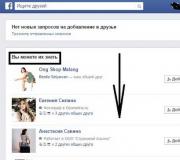Cách thay đổi phiên bản iOS và tự trang bị lại iPad. Làm thế nào để reflash một cách độc lập bất kỳ chiếc iPhone nào tại nhà
Cố gắng tìm ra cách làm mới iPhone, trước hết người dùng phải hiểu phần mềm cơ sở là gì và các phương pháp làm mới lại tồn tại. Quá trình này diễn ra trong 10 phút, bất kỳ chủ sở hữu iPhone nào cũng có thể hoàn thành nó, nhưng để tự tin hơn, bạn cần biết một số điểm kỹ thuật.
Chúng tôi đã viết hướng dẫn trên trang web về cách làm mới lại iPhone, nhưng đó là về iPhone 4 và 5. Bạn có thể xem bài viết này. Nhìn chung, quy trình vẫn như cũ. Dưới đây chúng tôi cho bạn biết cách cập nhật lại iPhone hiện đại (iPhone 6 và 7) và cách cài đặt bản cập nhật IOS trên iPhone 6 hoặc 7.
Các tùy chọn và phương pháp chương trình cơ sở
Phần mềm cơ sở của iPhone là phần mềm của nó, hệ điều hành được gọi là iOS. Nhấp nháy là một khôi phục hoặc cập nhật hệ thống. Trong trường hợp đầu tiên, nó có nghĩa là trở về cài đặt gốc với việc xóa dữ liệu cá nhân, trong trường hợp thứ hai - cài đặt phiên bản iOS mới mà không ảnh hưởng đến nội dung của người dùng.
Có thể yêu cầu nhấp nháy trong các trường hợp sau:
- Lỗi hệ điều hành iOS.
- Phát hành phiên bản iOS mới.
- Cần phải xóa hoàn toàn thông tin khỏi điện thoại - ví dụ: khi chuyển thiết bị cho chủ sở hữu khác.
Có hai phương pháp để flash iPhone: thông qua kết nối iTunes và Wi-Fi. Trong iTunes, bạn có thể thực hiện cả flash, khôi phục và cập nhật. Wi-Fi chỉ có thể được sử dụng để nâng cấp thiết bị, tức là tải xuống và cài đặt các bản cập nhật.
Apple không cho phép bạn cài đặt các phiên bản iOS lỗi thời. Điều này không ngăn cản những người thợ thủ công phát hành phần mềm cho phép bạn hạ cấp hệ thống, nhưng hầu hết nó chỉ hoạt động trên các mẫu iPhone cũ hơn. Không thể hạ cấp iOS trên iPhone 6 hoặc 7.
Phục hồi qua aytyuns
Trước khi tiến hành khôi phục, hãy suy nghĩ về việc bạn đã sẵn sàng để mất dữ liệu được lưu trữ trên điện thoại của mình hay chưa. Nếu không, hãy đảm bảo sao lưu thông tin mới nhất. Bạn có thể lưu nó trên máy tính của mình bằng iTunes hoặc gửi nó lên iCloud bằng cách đồng bộ hóa với bộ nhớ đám mây. Nếu khôi phục, tức là quay về trạng thái ban đầu với bản cập nhật iOS đồng thời, được thực hiện chỉ để làm sạch hoàn toàn thiết bị, thì không cần bản sao lưu.
Bạn có thể khôi phục điện thoại thông minh của mình ở hai chế độ, bình thường và DFU. Phương pháp thứ hai sẽ cần thiết nếu lỗi xuất hiện ở chế độ bình thường. Nhưng trong mọi trường hợp, bạn nên bắt đầu với khôi phục ở chế độ bình thường.
- Mở phần "iCloud" trong cài đặt và tắt "Tìm iPhone".
- Nhập ID Apple và mật khẩu của bạn để xác nhận việc tắt tính năng bảo mật.
- Kết nối thiết bị của bạn qua USB với PC và khởi chạy iTunes. Chọn điện thoại bằng cách nhấp vào biểu tượng trong cửa sổ chương trình.
- Nhấp vào "Khôi phục iPhone". iTunes sẽ tìm và cài đặt phiên bản iOS mới nhất. Đừng làm gián đoạn quá trình khôi phục, điều này sẽ làm hỏng hệ thống.

Trước tiên, bạn có thể tăng tốc quá trình này bằng cách tải xuống tệp phần sụn ở định dạng IPSW. Để chọn nó, hãy giữ phím Shift và nhấp vào "Khôi phục iPhone". Một cửa sổ trình thám hiểm sẽ xuất hiện, qua đó bạn cần chỉ định đường dẫn đến tệp iPSW.
Hoạt động DFU
Nếu iPhone không khôi phục ở chế độ bình thường và iTunes báo lỗi, hãy sử dụng chế độ DFU. Thứ tự sẽ như sau:
- Mở Cài đặt iCloud và tắt Tìm iPhone của tôi.
- Tải phiên bản iOS mới nhất xuống máy tính của bạn.
- Kết nối iPhone của bạn với máy tính của bạn. Nhấn các phím Trang chính và Nguồn trong 10-15 giây cho đến khi màn hình tắt. Một giây sau khi màn hình tắt, hãy nhả nút Nguồn nhưng tiếp tục giữ Màn hình chính. Chờ cho đến khi iTunes hiển thị thông báo rằng thiết bị đã được tìm thấy ở chế độ khôi phục.
- Giữ phím Shift trên bàn phím máy tính của bạn và nhấp vào Khôi phục iPhone.
- Chọn tệp phần sụn đã tải xuống và đợi quá trình khôi phục hoàn tất.
Để đánh thức thiết bị từ chế độ DFU, hãy giữ nút Nguồn và Màn hình chính trong 15 giây.

IPhone 7 không có nút Home, vì vậy thứ tự vào và thoát chế độ DFU hơi khác một chút:
- Kết nối iPhone 7 với máy tính của bạn.
- Nhấn và giữ nút nguồn.
- Không nhả nút nguồn, hãy giữ phím giảm âm lượng. Giữ cả hai nút trong 10 giây. Nếu logo Apple xuất hiện, hãy lặp lại quy trình - điều đó có nghĩa là bạn đã giữ các nút này quá lâu.
- Nhả nút nguồn sau 10 giây. Tiếp tục giữ phím Giảm âm lượng thêm 5 giây. Nếu màn hình Kết nối iTunes xuất hiện, hãy bắt đầu lại - bạn đã nhấn giữ các nút quá lâu.
- Nếu màn hình vẫn đen và iTunes cho biết thiết bị đã được tìm thấy ở chế độ khôi phục, thì bạn đã đặt iPhone của mình ở chế độ DFU.
Nếu không, các hướng dẫn đều giống nhau: bạn cần chọn tệp IPSW hoặc ủy thác cho iTunes tự tải xuống và cài đặt phần sụn. Để đánh thức iPhone 7 từ chế độ DFU, hãy giữ nút Giảm âm lượng và nút Nguồn cho đến khi logo Apple xuất hiện.
Cập nhật iPhone
Chúng tôi đã tìm ra cách làm mới iPhone mới thông qua iTunes - một cách thuận tiện, nhưng việc thực hiện nó đòi hỏi phải có máy tính. Nếu không có máy tính và bạn cần phiên bản iOS mới, bạn có thể tải nó qua Wi-Fi. Tại sao chỉ có Wi-Fi mà không phải lưu lượng di động? Câu trả lời nằm ở kích thước của tệp tải xuống. Băng thông 3G không cho phép tải xuống những khối lượng thông tin như vậy một cách bình thường, vì vậy bạn phải sử dụng kết nối Wi-Fi.
- Kết nối điện thoại của bạn với Wi-Fi.
- Mở phần "Chung" trong cài đặt. Chuyển đến menu con "Cập nhật phần mềm".
- Kiểm tra các bản cập nhật sẽ bắt đầu. Nếu có bản cập nhật, nút Tải xuống và Cài đặt sẽ xuất hiện.

Quan trọng: Không thể sử dụng cập nhật qua Wi-Fi trên điện thoại đã jailbreak, sẽ dẫn đến hiện tượng "quả táo vĩnh cửu". Làm cách nào để biết thiết bị của tôi đã được bẻ khóa hay chưa? Ứng dụng Cydia sẽ có sẵn trên đó.
Bạn cũng có thể cập nhật iOS thông qua iTunes, trong khi thứ tự thực hiện thao tác trên thực tế sẽ không khác với khôi phục thiết bị, với ngoại lệ duy nhất - nội dung người dùng sẽ vẫn còn nguyên vẹn.
- Khởi động iTunes, kết nối thiết bị và chọn nó trong cửa sổ chương trình.
- Nhấp vào "Cập nhật" và xác nhận hoạt động.
Bạn có thể tự tải xuống iOS mới nhất trên máy tính của mình, sau đó chọn tệp phần sụn trong iTunes. Cách làm này sẽ tiết kiệm thời gian tải xuống phiên bản cập nhật của hệ thống. Để có thể chỉ định đường dẫn đến tệp phần sụn, hãy giữ phím Shift và nhấp vào "Cập nhật". Một cửa sổ khám phá sẽ xuất hiện, trong đó bạn có thể chọn bản nâng cấp đã tải xuống.

Hãy nhớ rằng khi bạn cập nhật, nội dung và cài đặt tùy chỉnh của bạn được giữ nguyên. Nếu bạn khôi phục lại thiết bị, sau đó điện thoại sẽ trở nên "sạch sẽ", như sau khi mua.
Các khuôn khổ đa nền tảng cung cấp cho các nhà phát triển di động một bộ công cụ hoàn chỉnh được thiết kế để cải thiện năng suất bằng cách giải quyết các vấn đề chung. Câu hỏi đặt ra là khung nào phù hợp nhất với bạn trong việc phát triển thiết bị di động. Để giúp bạn trả lời câu hỏi này, chúng tôi đã chuẩn bị một danh sách đặc biệt về các khuôn khổ đa nền tảng để phát triển các ứng dụng di động chất lượng cao.
Phát triển ứng dụng di động bằng cách sử dụng khuôn khổ đa nền tảng là một con đường ngắn hơn để hoàn thành nhiệm vụ thành công.
Với gần ba triệu ứng dụng trên Google Play, hệ điều hành Android thống trị toàn cảnh di động. Các cá nhân, doanh nghiệp nhỏ và doanh nghiệp lớn đang nỗ lực để thiết lập sự hiện diện mạnh mẽ trên thiết bị di động và giành lấy thị phần của họ. Tuy nhiên, không phải ai cũng có đủ kinh nghiệm và nguồn lực cần thiết để tạo một ứng dụng di động tốt từ đầu bằng các công cụ gốc.
Mục tiêu của các khuôn khổ là làm cho việc phát triển ứng dụng dành cho thiết bị di động dễ dàng nhất có thể.
Danh sách các khung phát triển ứng dụng đa nền tảng:
- Corona SDK;
Có dễ dàng tạo ứng dụng và trò chơi với Corona SDK không? Những người tạo ra khung Corona SDK hứa hẹn phát triển trò chơi và ứng dụng dành cho thiết bị di động nhanh hơn mười lần. Làm thế nào là điều này thậm chí có thể? Điều này có thể là do cấu trúc bên trong của ứng dụng Corona hoàn toàn dựa trên Lua, một ngôn ngữ lập trình đa mô hình nhẹ với trọng tâm là tốc độ, tính di động, khả năng mở rộng và dễ sử dụng.
Trang web Corona SDK chính thức chứa các bài hướng dẫn, hướng dẫn và ví dụ được thiết kế để biến các nhà phát triển ứng dụng dành cho thiết bị di động mới làm quen thành các chuyên gia có kinh nghiệm. Các hướng dẫn và mẹo bao gồm tất cả các loại chủ đề dành cho nhà phát triển. Từ kiến thức cơ bản về phát triển thiết bị di động đến các chủ đề nâng cao hơn. Khung Corona SDK hoàn toàn miễn phí. Ghi nhớ đa nền tảng. Nó hoạt động trên cả Windows và Mac OS X và hỗ trợ kiểm tra ứng dụng thời gian thực.
- TheAppBuilder;
Vì vậy, mô tả của TheAppBuilder, một khuôn khổ được sử dụng bởi một số tổ chức lớn nhất trên thế giới, được trang bị giao diện người dùng để tăng tốc độ phát triển mã ứng dụng. Nó đã được báo cáo rằng phiên bản hoạt động tốt nhất khi được sử dụng để tạo các bài thuyết trình của công ty và các ứng dụng thông tin khác. Khung này đi kèm với các khối tạo sẵn cho thông báo đẩy, phản hồi, thăm dò ý kiến, cập nhật nội dung, phân tích và hơn thế nữa. Hơn hết, TheAppBuilder tích hợp trực tiếp với Google Play, cho phép bạn xuất bản các ứng dụng đã hoàn thiện chỉ với một cú nhấp chuột.
- Xamarin;
Khung công tác Xamarin được phát triển bởi chính những người đã làm cho Mono, tuân thủ ECMA và có một bộ công cụ tuân thủ .NET Framework. Xamarin cung cấp cho các nhà phát triển một cơ sở mã C # duy nhất mà họ có thể sử dụng để xây dựng các ứng dụng gốc cho tất cả các hệ điều hành di động chính.
Không giống như nhiều framework khác, Xamarin đã được hơn 1,4 triệu nhà phát triển trên khắp thế giới sử dụng. Với Xamarin dành cho Visual Studio, các nhà phát triển có thể tận dụng sức mạnh của Microsoft Visual Studio và tất cả các tính năng nâng cao của nó, bao gồm hoàn thành mã, IntelliSense và ứng dụng gỡ lỗi trên trình mô phỏng hoặc thiết bị di động. Tính năng Đám mây kiểm tra Xamarin cho phép bạn kiểm tra ngay lập tức các ứng dụng trên 2.000 thiết bị thực trong đám mây (từ xa, qua Internet). Cho đến nay, đây là cách tốt nhất để đối phó với sự phân mảnh nghiêm trọng của hệ sinh thái Android và phát hành các ứng dụng di động không có lỗi hoạt động mà không gặp bất kỳ sự cố lớn nào trên hầu hết các thiết bị.
- Appcelerator Titanium;
Khung Appcelerator Titanium là một phần của Nền tảng Appcelerator, bao gồm tất cả các công cụ mà nhà phát triển ứng dụng dành cho thiết bị di động có thể cần để xây dựng, thử nghiệm và triển khai các ứng dụng được tối ưu hóa cao. Khung công tác Titanium sử dụng JavaScript để gọi một bộ sưu tập rộng rãi các API. Các API này gọi các chức năng gốc của hệ điều hành để có hiệu suất đặc biệt và giao diện tự nhiên.
Titanium bao gồm quy trình phát triển ứng dụng dành cho thiết bị di động theo định hướng trực quan chủ yếu dựa vào các khối mã được tạo sẵn có thể được lắp ráp bằng cách kéo và thả. Bạn có thể tạo mô hình dữ liệu theo chương trình hoặc trực quan. Kiểm tra và theo dõi các ứng dụng di động sắp ra mắt trên đám mây với trang tổng quan Vòng đời di động, trang này cung cấp thông tin chi tiết có giá trị về hiệu suất ứng dụng.
- Bản đồ điện thoại;
PhoneGap của Adobe là một trong những khung phát triển ứng dụng Android phổ biến nhất thế giới. Nó được tạo ra bởi nhóm phát triển Apache Cordova. Một môi trường phát triển ứng dụng di động mã nguồn mở sử dụng CSS3 và HTML5, cũng như JavaScript để phát triển đa nền tảng. PhoneGap cũng là phần mềm mã nguồn mở hoàn toàn.
Nó dựa trên một ứng dụng máy tính để bàn trực quan được sử dụng để tạo ứng dụng và kết nối các ứng dụng đó với thiết bị di động (điện thoại / điện thoại thông minh, máy tính bảng). Cuối cùng, không còn những lệnh văn bản tối nghĩa, dễ nhầm lẫn và khó nhớ. Ứng dụng tuyệt vời dành cho máy tính để bàn được bổ sung bởi ứng dụng di động PhoneGap. Ứng dụng cho phép bạn xem ngay các thay đổi trên thiết bị di động được kết nối. Những thứ khác khiến PhoneGap rất được khuyến khích là thư viện plugin lớn, các công cụ của bên thứ ba và cộng đồng đang phát triển mạnh.
- Ionic;
Ionic là một framework mã nguồn mở và miễn phí được cấp phép theo giấy phép của MIT. Nó cung cấp một thư viện toàn bộ các thành phần và công cụ. Ionic cho phép bạn phát triển các ứng dụng web tiến bộ và ứng dụng di động gốc cho mọi cửa hàng ứng dụng lớn - tất cả đều từ một cơ sở mã duy nhất. Các plugin gốc tốt nhất giúp bạn dễ dàng sử dụng các tính năng như Bluetooth và Health Kit, đồng thời hỗ trợ xác thực bằng vân tay.
Ionic cũng được thiết kế để điều chỉnh và tối ưu hóa hiệu suất. Tất cả các ứng dụng được xây dựng bằng Ionic trông giống như được tiêu chuẩn hóa và chúng hoạt động tốt như nhau. Hiện tại, khoảng bốn triệu ứng dụng đã được tạo ra bởi năm triệu nhà phát triển Ionic trên khắp thế giới. Nếu bạn muốn tham gia cùng họ, hãy truy cập trang web chính thức và tìm hiểu thêm về khuôn khổ này.
- NativeScript;
JavaScript và Angular, cũng như TypeScript, được cho là những công nghệ phát triển web được sử dụng phổ biến nhất. Với khung NativeScript, bạn cũng có thể sử dụng chúng để xây dựng ứng dụng. Nói một cách dễ hiểu, NativeScript tạo ra các giao diện người dùng nền tảng từ một cơ sở mã duy nhất. Không giống như các khung công tác khác, NativeScript được hỗ trợ bởi Telerik, một công ty của Bulgaria cung cấp các công cụ phần mềm khác nhau.
Bạn đang tìm kiếm hướng dẫn về cách xây dựng ứng dụng dành cho thiết bị di động trong khung NativeScript đa nền tảng? Để giúp các nhà phát triển di động làm quen với khuôn khổ này, có rất nhiều ví dụ và hướng dẫn chi tiết được đăng trên trang web chính thức. Bạn có thể xem triển khai trong thế giới thực của các ứng dụng di động, nghiên cứu tài liệu chính thức và thậm chí đi sâu vào mã nguồn.
- Phản ứng bản địa;
React Native được phát triển bởi Facebook và được sử dụng bởi Instagram, Tesla, Airbnb, Baidu, Walmart và nhiều công ty khác trong danh sách Fortune 500. Khung React JavaScript của Facebook là mã nguồn mở. Vì React Native sử dụng các khối xây dựng giao diện người dùng giống như các ứng dụng di động thông thường cho các tiện ích iOS và Android, nên không thể phân biệt ứng dụng React Native với ứng dụng được xây dựng bằng Objective-C hoặc Java. Ngay sau khi cập nhật mã nguồn, bạn sẽ thấy ngay những thay đổi trong cửa sổ xem trước ứng dụng. Nếu bạn cảm thấy cần phải tối ưu hóa thủ công các phần nhất định trong ứng dụng của mình, React Native cho phép bạn kết hợp mã gốc với các thành phần được viết bằng Swift hoặc Objective-C và Java.
- Sencha Touch.
Sencha Touch là gì? Giống như TheAppBuilder, nó là một khuôn khổ doanh nghiệp để xây dựng các ứng dụng di động phổ quát. Nó sử dụng các kỹ thuật tăng tốc phần cứng để đạt được hiệu suất cao. Sencha Touch đi kèm với năm chục thành phần giao diện người dùng tích hợp và các chủ đề đẹp mắt, giúp bạn dễ dàng tạo các ứng dụng hấp dẫn người dùng tuyệt đẹp.
Khuôn khổ bao gồm một gói dữ liệu mạnh mẽ có thể sử dụng dữ liệu từ bất kỳ nguồn dữ liệu nội bộ nào. Với gói này, bạn có thể tạo bộ sưu tập dữ liệu bằng cách sử dụng các mô hình chức năng cao cung cấp chức năng như sắp xếp và lọc. Sencha Touch đã nhận được nhiều lời khen ngợi từ nhiều công ty và tổ chức có tầm ảnh hưởng.
Kết luận của việc xem xét các khuôn khổ đa nền tảng để phát triển ứng dụng di động:
Bất kể bạn chọn khung phát triển ứng dụng dành cho thiết bị di động nào, đừng ngại thay đổi quyết định nếu bạn cảm thấy có các tùy chọn IDE tốt hơn trên mạng. Các khuôn khổ đa nền tảng cực kỳ linh hoạt và các khuôn khổ mới được phát hành thường xuyên. Mục tiêu của họ là giúp bạn nhanh chóng biến một ý tưởng thô sơ thành một ứng dụng đang hoạt động và một ứng dụng di động đang hoạt động thành một sản phẩm hoàn chỉnh. Cuối cùng, sẽ không thành vấn đề nếu bạn đạt được mục tiêu của mình bằng cách sử dụng khung công tác hiện đại mới nhất mà mọi người đang nói đến, hay một khung công tác lâu đời đang bắt đầu đóng bụi.
Khi công ty CNTT Trung Quốc Huawei quyết định công bố điện thoại đa phương tiện mới của mình được bao quanh bởi Bảo tàng Quốc gia Catalonia ở Barcelona, chắc chắn hãng đã đưa ra gợi ý cho các nhà báo có mặt (đưa tin công nghệ) về những gì họ sẽ thấy. Rốt cuộc, chiếc điện thoại thông minh có thể gập lại Huawei Mate X mới ra mắt gần đây trông hơi giống một bức tranh hiếm hoi của Picasso.
Đánh giá đầu tiên về Huawei Mate X: Điện thoại thông minh có thể gập lại hấp dẫn, có thông số kỹ thuật mạnh mẽ và cực kỳ đắt để mua.
Vậy điện thoại thông minh Huawei Mate X là gì? Ấn tượng từ bài đánh giá đầu tiên về Huawei Mate X có thể được tóm gọn bằng cụm từ rằng chiếc điện thoại thông minh này thật tuyệt vời. Ngay cả cụm từ rằng đây là một chiếc điện thoại thông minh đẹp cũng làm dịu đi một chút đánh giá. Đúng hơn, anh ấy tuyệt vời theo cách riêng của mình. Nó được cho là kiểu dáng công nghiệp đẹp nhất so với bất kỳ điện thoại di động nào mà các ông lớn công nghệ từng sản xuất trong vài năm qua. Điện thoại thông minh Huawei mới từ sự chiêm nghiệm và trí tưởng tượng sâu sắc rõ ràng đã vượt qua ranh giới của những gì điện thoại thông minh có thể có. Vì kích thước của màn hình điện thoại thông minh dễ dàng biến thành máy tính bảng. Do đó, nội dung di động có thể được xem theo cách thuận tiện cho tình hình.
Những người biết tất cả về điện thoại có thể nghĩ rằng khi được yêu cầu một mức giá duy nhất, Mate X hơi giống câu chuyện của Picasso ở chỗ nó là một chiếc điện thoại thông minh rất đắt tiền. Mate X đã làm tăng giá điện thoại thông minh. Nhưng có lẽ với các thông số kỹ thuật được cung cấp, nó có thể biện minh cho mức giá cao của mình cho những người quyết định mua điện thoại nào.
Màn hình trên Huawei Mate X.
Màn hình hiển thị nào tốt hơn? Huawei Mate X có một màn hình duy nhất có thể được chuyển đổi thành ba cấu hình khác nhau. Chế độ đầu tiên là máy tính bảng 8 inch. Nó là một hình vuông gần như hoàn hảo với tỷ lệ khung hình 8: 7.1 và độ phân giải 2480 x 2200 pixel.
Vì màn hình nằm bên ngoài điện thoại thông minh nên khi gập điện thoại xuống, bạn sẽ có hai màn hình. Màn hình phía trước có kích thước 6,6 inch tràn cạnh, được bổ sung bởi tỷ lệ khung hình 19,5: 9 và độ phân giải 2480 x 1148 pixel.
Ngoài ra còn có một mặt sau cung cấp ít inch hơn cho màn hình vì nó chứa camera của thiết bị và một tay cầm. Bạn sẽ chủ yếu sử dụng phần này để chụp ảnh selfie. Phần này mang lại kích thước màn hình khá (nhưng mỏng) là 6,38 inch với tỷ lệ khung hình 25: 9 được nén nhẹ và độ phân giải 2480 x 892 điểm ảnh (Pixel).
Huawei Mate X tiện lợi như thế nào về độ dày?
Khi gập lại, điện thoại di động Huawei Mate X dày 11 mm và không giống như đối thủ Samsung Galaxy Fold, điện thoại di động này không có khe hở lồi lên. Nó hoàn toàn bằng phẳng và khóa đúng vị trí chỉ với một cú nhấp chuột. Chẳng hạn, sẽ rất thú vị nếu bạn thử kiểm tra xem nó có cố định như thế nào khi bị ném vào ví hay không và xem liệu nó có thể vô tình mở ra hay không.
Khi mở ra, Mate X dày 5,4mm, nhỏ hơn một chút so với iPad Pro!
Trên Huawei Mate X, camera, bút - mọi thứ dành cho người dùng!
Nhìn lướt qua bên hông của Huawei Mate X là một chiếc bút (thuật ngữ mô tả khá chính xác của Huawei). Thiết bị có ba camera di động, trong đó có một camera sử dụng phần cứng Leica. Đối với tin tức công nghệ, đây không phải là một bất ngờ. Cấu hình tương tự đã xuất hiện trên tất cả các điện thoại Huawei bắt đầu từ mẫu P20 Pro. Sẽ thật kỳ lạ nếu nhà sản xuất Huawei loại bỏ một tính năng như vậy trong một thiết bị mang tính cách mạng như vậy.
Bạn có thể nhận thấy rằng điện thoại không có camera selfie mặt trước chuyên dụng. Điều này là do ba camera chính là camera selfie. Để tự chụp ảnh, bạn chỉ cần gập điện thoại lại và lật nó lên.
Điều này là tất cả khá thú vị. Điện thoại cao cấp của Huawei thường xuyên được xếp hạng là điện thoại có camera tốt nhất trên thị trường. Mặc dù công ty không chia sẻ các mẫu camera trong sự kiện ra mắt, nhưng chúng ta có thể thừa nhận rằng một số người yêu thích khả năng chụp ảnh selfie bằng camera di động cao cấp, được tăng cường bởi phần mềm Master AI.
Và vì mặt sau của Mate X cũng chứa một màn hình, chẳng hạn như bạn có thể sử dụng điện thoại thông minh của mình khi chụp ảnh để hiển thị cho chủ thể của bức ảnh một bản xem trước về hình thức cuối cùng của nó trong ảnh.
Huawei cho biết Mate X không có vấn đề gì về camera. Đây là một tin tốt, cả về ngoại hình và độ bền tổng thể. Sau đó là những gì công ty tập trung vào với việc công bố một vỏ bảo vệ điện thoại được thiết kế đặc biệt.
Hiệu suất và kết nối 5G mới trên Mate X.
Khi đánh giá Mate X, điều quan trọng cần nhớ là Huawei không chỉ là một nhà sản xuất điện thoại. Nó nhắm đến nhiều lĩnh vực CNTT, bao gồm cả thiết kế SoC. Vì vậy, không có gì ngạc nhiên khi Mate X sử dụng modem Balong 5G cũng như bộ vi xử lý Huawei Kirin 980.
Modem đặc biệt thú vị vì Huawei hứa hẹn sẽ tăng gấp đôi hiệu suất của modem từ các thương hiệu cạnh tranh như Qualcomm Snapdragon và Samsung Exynos. Giả định rằng những người dùng có đủ khả năng mua Huawei Mate X tại các cửa hàng sẽ có thể sử dụng tốc độ tải xuống 4,6 Gbps, chẳng hạn, để tải xuống một bộ phim 1 Gigabyte chỉ trong ba giây. Tất nhiên, ngay bây giờ, chúng tôi không thể xác minh điều này một cách độc lập, vì vậy bây giờ chúng tôi vẫn phải giữ lời của chúng tôi cho nó.
Huawei Mate X được cài đặt hệ điều hành nào?
Về phần mềm, Mate X chạy hệ điều hành Android 9.0 Pie của Google.
Người phát ngôn của Huawei cũng cho biết phần mềm Desktop Mode sẽ có sẵn cho điện thoại có thể gập lại mới nhất của hãng, cho phép Mate X được sử dụng như một điện thoại thông minh, máy tính bảng và thậm chí cả máy tính để bàn.
Bộ nhớ Huawei Mate X.
Mate X là điện thoại di động hai SIM, một khe hỗ trợ 5G và khe còn lại chỉ giới hạn ở 4G. Nếu không cần chức năng thứ hai, bạn có thể chỉ cần lắp thẻ NM (làm rõ, NM là thẻ nhớ nano do Huawei phát minh, cung cấp loại bộ nhớ tương tự như thẻ nhớ microSD, nhưng ở dạng nhỏ hơn) và thêm một không gian lưu trữ bổ sung trong thiết bị di động. Đồng thời, phiên bản cơ bản của điện thoại thông minh đi kèm với bộ nhớ 512 GB. Ngay cả những nhà làm phim nhiệt tình nhất cũng chưa chắc đã sử dụng hết dung lượng lưu trữ đó trong điện thoại di động.
Pin sạc cho Mate X.
Với màn hình lớn như vậy để làm việc, bạn sẽ vui mừng khi biết rằng Huawei Mate X đi kèm với một viên pin khá lớn. Thiết bị này có hai ô, tổng cộng được đo đạt một con số đáng nể là 4500 mAh. Thật không may, hiện tại vẫn chưa có bài kiểm tra pin nào, vì vậy rất khó để nói điều này ảnh hưởng như thế nào đến việc sử dụng thực tế của điện thoại thông minh mới.
Công ty Trung Quốc chia sẻ rằng Mate X đi kèm với tính năng sạc siêu tốc 55W có thể sạc lại pin điện thoại của bạn lên đến 85% chỉ trong ba mươi phút.
Định giá Huawei Mate X.
Huawei Mate X được cho là chiếc điện thoại quan trọng nhất từng được giới thiệu bởi một thương hiệu công nghệ mới nổi của Trung Quốc và không chỉ vì nó củng cố danh tiếng của mình như một nhà sản xuất điện thoại cao cấp sáng tạo. Chiếc điện thoại này mang lại hơn ba năm nghiên cứu và phát triển cho công ty và tích hợp những tiến bộ trong công nghệ vật liệu và thiết bị truyền thông.
Với suy nghĩ đó, đừng ngạc nhiên khi thấy rằng điện thoại thông minh đi kèm với mức giá thực sự cao, bắt đầu từ 2.299 euro. Khi Giám đốc điều hành Huawei Richard Yu (cách viết tiếng Anh của cái tên "Richard Yu") công bố tin tức, sự im lặng của đám đông mà ông từng thích thú được thay thế bằng tiếng thì thầm kèm theo câu hỏi. Giá bao nhiêu, giá bao nhiêu?
Về giá cả, đây là mức đắt hơn khoảng 300 € so với thiết bị di động hàng đầu Samsung Galaxy Fold. Và điều này đắt hơn khoảng 800 Euro so với chiếc iPhone đắt nhất của Apple. Về giá cả, Mate X có cùng phạm vi với các điện thoại hạng sang trước đây của công ty, vốn đã mang thương hiệu của các hãng xe sang, cụ thể là Porsche.
Huawei không quên chi phí cao của Mate X và trong cuộc gọi, Richard Yu cho biết giá của điện thoại phản ánh chi phí nghiên cứu và phát triển di động cao. Ông giải thích rằng bản lề được cấp bằng sáng chế ngăn cách hai màn hình là một quá trình phát triển kéo dài ba năm với hơn một trăm bộ phận khác nhau. Loại hình nghiên cứu và phát triển này không hề rẻ, và chắc chắn sẽ có chi phí.
Tuy nhiên, có hai điều không thể tránh khỏi. Đầu tiên, sẽ không thiếu những người đam mê tiên phong sẵn sàng tiết kiệm rất nhiều tiền để mua một chiếc điện thoại cao cấp. Đối với những người mua sắm này, có một sức hấp dẫn không thể phủ nhận được là nằm trong số những người đầu tiên có thứ gì đó đặc biệt. Có lẽ Huawei có thể tận dụng lợi thế của tin tức và thu lợi từ nhiều điện thoại rẻ hơn.
Thứ hai, giá cả thị trường chắc chắn sẽ giảm. Có lẽ không phải đối với chiếc smartphone này, nhưng chắc chắn đối với những chiếc smartphone có thể gập lại nói chung. Nói chung, mức giá 2300 Euro cho điện thoại sẽ bị coi là sai lệch so với tiêu chuẩn. Điều này sẽ được thúc đẩy bởi một số yếu tố, từ tiết kiệm không thể tránh khỏi cho đến sự cạnh tranh từ các thương hiệu mới nổi khác như Xiaomi và OPPO, những công ty đang dần xâm chiếm thị trường điện thoại thông minh phương Tây.
Khả năng mua Huawei Mate X.
Ví dụ, Huawei không tiết lộ thiết bị sẽ có giá bao nhiêu ở Anh, nhưng nếu bạn đoán, nó có thể có giá khoảng 2.300 bảng Anh. Giả định này có tính đến các xu hướng giá trước đây, thuế bán hàng cao của Anh và sự sụt giảm liên tục của đồng bảng Anh.
Ngoài ra, Giám đốc điều hành Huawei Yu không đề cập đến bất kỳ kế hoạch phát hành Mate X tại Hoa Kỳ. Điều đó không có gì đáng ngạc nhiên. Công ty hiếm khi sản xuất điện thoại ở Mỹ. Vì vậy, điện thoại thông minh Mate 20 Pro, cho đến gần đây là điện thoại Android tốt nhất có thể mua được với giá hợp lý, đã hoàn toàn vắng bóng trên thị trường Mỹ, buộc người tiêu dùng Mỹ phải đặt hàng điện thoại thông minh từ nước ngoài. Tình trạng này có thể đẩy giá cả lên cao hơn đối với người dùng Mỹ, những người có thể phải trả thuế và hải quan cao.
Khi nào sẽ có Huawei Mate X?
Huawei đã thông báo rằng Mate X sẽ được bán ra vào giữa năm nay. Thật không may, bài đăng này không cụ thể hơn. Để làm rõ, bạn chỉ cần chờ xem ngày phát hành chính thức của Huawei Mate X được bán ra sẽ như thế nào.

Có kế hoạch mua một chiếc điện thoại cao cấp mới? Có những lý do tại sao tốt hơn nên đợi trước khi mua một chiếc điện thoại cao cấp ngay bây giờ. Cái mà? Dưới đây là một số lý do hàng đầu. Từ những chiếc điện thoại cao cấp vào năm 2019, người mua có thể mong đợi: chip di động Qualcomm Snapdragon 855 mới, kết nối 5G siêu nhanh mới, thiết kế màn hình có thể gập lại và camera di động 48MP.
Tất cả về điện thoại và mua chúng: Nếu bạn định mua một chiếc điện thoại cao cấp mới, hãy đợi ít nhất một tháng sau khi mua. Và đó là lý do tại sao:Tại Mobile World Congress 2019 (còn gọi là MWC 2019) chỉ diễn ra trong vài tuần (20 tháng 2), hầu hết các công ty điện thoại thông minh hàng đầu dự kiến sẽ giới thiệu điện thoại hàng đầu mới nhất của họ với các tính năng nâng cao và thông số kỹ thuật cập nhật.
Vì vậy, các đặc điểm mới của điện thoại di động cho năm nay.
Samsung sẽ ra mắt điện thoại đa phương tiện Galaxy S10, trong khi HMD Global sẽ trình làng điện thoại Nokia 9 PureView năm camera. Các nhà sản xuất điện thoại Huawei, Oppo và LG cũng sẽ giới thiệu các thiết bị di động mới nhất của họ tại triển lãm di động sắp tới.
Tuy nhiên, vào năm 2019, người mua nên suy nghĩ về nhiều hơn một chu kỳ làm mới mô hình khác khi mua một chiếc điện thoại cao cấp mới. Và lý do cho điều này là các đặc tính kỹ thuật độc đáo trong mô tả của điện thoại.
- Bộ vi xử lý Qualcomm Snapdragon 855.
Bộ vi xử lý Qualcomm cao cấp nhất hỗ trợ hầu hết các điện thoại cao cấp, từ Samsung Galaxy S9 đến OnePlus 6T. Bộ vi xử lý Snapdragon 845 giờ đã trở thành lịch sử. Chipset Qualocmm Snapdragon 855 7nm mới nhất mang lại hiệu suất tốt hơn, hiệu quả sử dụng pin tốt hơn và xử lý AI được tích hợp sẵn.
Khi kết hợp với modem Snapdragon X50, bộ vi xử lý Snapdraon 855 cũng sẽ mang đến kết nối di động 5G cho các điện thoại thông minh cao cấp vào năm 2019.
Các tính năng chính khác của chipset bao gồm cải thiện hiệu suất chơi game (GPU Adreno 640), AI và camera độ phân giải cao hơn, cũng như cảm biến vân tay trong màn hình.
- Máy ảnh 48 megapixel.
Các điện thoại thông minh cao cấp mới nhất dự kiến sẽ đi kèm với một máy ảnh độ phân giải cao hơn. Máy ảnh 48MP là điểm nổi bật mới và đã có một số điện thoại như Honor View20 và Redmi Note 7 có tính năng tương tự.
Mặc dù độ phân giải chắc chắn không phải là thước đo tốt nhất để đánh giá máy ảnh, nhưng các cảm biến tích hợp cũng được cải thiện rất nhiều. Hầu hết các điện thoại có camera 48MP này đều sử dụng cảm biến Sony IMX586, được mệnh danh là cảm biến camera có độ phân giải cao nhất dành cho điện thoại di động.
Ngoài độ phân giải máy ảnh và cảm biến tốt hơn, điện thoại di động cao cấp 2019 cũng có thể đi kèm với cài đặt máy ảnh quad và penta giống như Samsung (năm). Trên hầu hết các điện thoại năm 2018, máy ảnh kép có một máy ảnh chính, trong khi máy ảnh phụ trải dài từ siêu rộng, sâu đến đơn sắc.
Các điện thoại mới dự kiến sẽ được trang bị hầu hết các cảm biến này với ba, bốn hoặc năm camera.
- Truyền thông di động thế hệ thứ năm: 5G.
Sự phát triển của mạng di động vẫn tiếp tục! MWC 2019 sắp tới cũng sẽ là bệ phóng cho điện thoại 5G. Xiaomi, OnePlus, Samsung và gần như tất cả các công ty hàng đầu trên thị trường di động dự kiến sẽ giới thiệu điện thoại 5G mới của họ. Hầu hết các điện thoại này cũng sẽ được tung ra thị trường châu Âu và Mỹ vào cuối năm nay. Một số người hâm mộ Apple đã muốn mua iPhone 5G. Đối với các quốc gia khác, việc triển khai mạng 5G có thể bị trì hoãn ít nhất một năm. Nhưng đầu tư vào một chiếc điện thoại 5G ngay bây giờ sẽ không phải là một ý tưởng tồi.
- Điện thoại di động có thể gập lại.
Điện thoại có thể gập lại không còn là một khái niệm nữa, màn hình gập đã trở thành một phần đặc trưng của điện thoại di động. Công ty Hàn Quốc Samsung đã trình làng chiếc điện thoại có thể gập lại đầu tiên của mình vào cuối năm ngoái. Cô dự kiến sẽ công bố phiên bản thương mại của điện thoại tại sự kiện của mình vào ngày 20 tháng 2, trước thềm triển lãm di động MWC 2019.
Có khả năng Samsung đang đặt cược rất nhiều vào kiểu dáng mới vì họ có kế hoạch tung ra ít nhất một triệu điện thoại có thể gập lại trong năm nay. Do Nga là một trong những thị trường ưu tiên, bạn có thể mong đợi điện thoại có thể gập lại được tung ra. Bên cạnh Samsung, Huawei, Xiaomi và Oppo cũng có kế hoạch phát hành điện thoại có thể gập lại trong năm nay.
- Trí tuệ nhân tạo trong điện thoại, ngoài ra đừng quên học máy.
Google đã giới thiệu hệ điều hành Android 9 Pie vào năm ngoái. Các tính năng của Android Pie như màn hình đáp ứng và độ sáng thích ứng là cốt lõi của công nghệ máy học để giúp cải thiện trải nghiệm người dùng trên điện thoại Android. Trong tương lai, trí tuệ nhân tạo và máy học sẽ trở thành một phần quan trọng trong các bản cập nhật cho nền tảng Google Android. Có thể đáng để đảm bảo rằng điện thoại mới của bạn không chỉ tương thích với Android 9 Pie mà còn với đầu thu Android Q.
Ngoài Google, các công ty điện thoại như Xiaomi và Asus đang tích hợp trí tuệ nhân tạo (AI) và máy học (ML) vào ngay các ứng dụng hệ thống. Ví dụ: máy ảnh trên điện thoại cao cấp sử dụng AI và ML để tự động nhận dạng cảnh và tự động tối ưu hóa cài đặt. Hầu hết các điện thoại di động trong năm 2019 sẽ được trang bị camera với chức năng trí tuệ nhân tạo tiên tiến.
Điều duy nhất còn lại là giấc mơ khi mua điện thoại di động tốt nhất sẽ có tính năng điện thoại 3D chính thức.
Tin tức được thêm vào:
1) Samsung đã phát hành phiên bản mới nhất của Galaxy S10 và mọi người tin rằng iPhone có thể từ bỏ vị trí vua của điện thoại thông minh.
Chiếc điện thoại thông minh hàng đầu mới nhất của Samsung Galaxy S10 đã được hãng ra mắt vào ngày 20 tháng 2. Samsung đã giới thiệu rất nhiều sản phẩm mới trong ngày này. Khán giả thực sự quan tâm đến chiếc điện thoại mới được trình diễn. Nhiều đến mức họ nói rằng iPhone của Apple có một sự thay thế nghiêm túc. Với Galaxy S10 mới nhất, Samsung đã khiến người hâm mộ ngạc nhiên và sửng sốt, theo một cách tốt.
2) Điện thoại có thể gập lại 5G hấp dẫn, mạnh mẽ và cực kỳ đắt tiền Huawei Mate X.
Sau khi công bố điện thoại thông minh có thể gập lại đầu tiên Samsung Galaxy Fold, công ty Trung Quốc Huawei đang đặt cược vào yếu tố hình thức màn hình gập và thông báo phát hành Huawei Mate X, vẫn hoạt động với kết nối 5G. Nhà phát triển Huawei có một cách tiếp cận hoàn toàn khác so với Samsung, đó là đặt màn hình điện thoại thông minh gập ở bên ngoài chứ không phải ở bên trong và giải pháp này có một số ưu và nhược điểm khi mô tả về điện thoại thế hệ mới. Huawei Mate X bắt đầu từ 2299 Euro.
3) Liệu iPhone của Apple có thể gập lại được không?
Một số nhà phân tích tin rằng một chiếc iPhone có thể gập lại có thể đang được phát triển tại công ty có trụ sở tại Cupertino. Sau đó, nếu điện thoại thông minh mới của Apple đi kèm với màn hình có thể gập lại, nó có cơ hội trở thành điện thoại thông minh có thể gập lại tốt nhất trong số các điện thoại thông minh có thể gập lại Samsung Galaxy Fold và Huawei Mate X.

Moom từ các nhà phát triển của Many Tricks đã mang lại trật tự cho sự hỗn loạn kể từ năm 2011, giúp quản lý các cửa sổ trong hệ điều hành dễ dàng như nhấp vào nút chuột hoặc sử dụng phím tắt. Với Moom, bạn có thể dễ dàng di chuyển và mở rộng các cửa sổ thành một nửa màn hình, một phần tư màn hình hoặc lấp đầy màn hình; đặt kích thước và vị trí tùy chỉnh, đồng thời lưu bố cục của các cửa sổ đang mở để định vị bằng một cú nhấp chuột. Khi bạn đã dùng thử Moom, bạn sẽ ngạc nhiên về cách bạn đã sử dụng máy Mac của mình trước đây mà không có nó.
Đánh giá phần mềm: Moom là một chương trình để di chuyển và thay đổi kích thước các cửa sổ trong hệ thống Mac OS.Vì vậy, Moom cho phép bạn di chuyển và mở rộng các cửa sổ - bằng chuột hoặc bàn phím - ở các vị trí và kích thước được xác định trước hoặc ở chế độ toàn màn hình. Khi sử dụng chương trình bằng chuột, tất cả những gì bạn phải làm là di con trỏ qua nút thay đổi kích thước màu xanh lá cây và giao diện Moom sẽ xuất hiện. Khi bạn sử dụng bàn phím, hãy nhấp vào phím tắt mà bạn đã xác định và khung bàn phím Moom sẽ xuất hiện, sau đó bạn có thể di chuyển các cửa sổ bằng các phím mũi tên và phím bổ trợ.
Moom có thể được chạy như một ứng dụng truyền thống, dưới dạng ứng dụng thanh menu hoặc như một ứng dụng nền hoàn toàn không có giao diện.
Vị trí của cửa sổ bật lên.
Di chuột qua nút màu xanh lục của bất kỳ cửa sổ nào và cửa sổ bật lên bảng Moom sẽ xuất hiện.
Nhanh chóng lấp đầy màn hình hoặc di chuyển và thay đổi kích thước theo chiều dọc hoặc chiều ngang ở các cạnh của màn hình. Muốn có cửa sổ kích thước một phần tư thay vào đó? Giữ tùy chọn và giữ bảng màu hiển thị bốn góc có kích thước bằng một phần tư với trung tâm chưa được kích thước.
Thay đổi kích thước không phải là một vấn đề.
Nó thực sự kéo và thả bằng cách sử dụng lưới thay đổi kích thước trên màn hình độc đáo của Moom.
Nhấp vào hộp trống bên dưới bảng bật lên, di chuyển chuột đến vị trí bạn muốn định vị cửa sổ, sau đó nhấp và kéo các kích thước mới của nó.
Buông chuột và cửa sổ sẽ điền vào đường dẫn bạn đã vẽ trên màn hình, không khó chút nào.
Bạn muốn nhanh chóng di chuyển và mở rộng các cửa sổ trong các khu vực cụ thể của màn hình? Chỉ cần bật tính năng Moom Snap Edges and Corners.
Chọn một cửa sổ, kéo nó đến một cạnh hoặc góc và thả nút chuột. Bạn có thể đặt hành động thay đổi kích thước cho từng vị trí trong cài đặt Moom.
Đặt bộ cửa sổ theo kích thước và vị trí bạn muốn, sau đó lưu bố cục. Xây dựng lại bố cục bằng phím nóng được chỉ định hoặc thông qua menu Moom.
Tính năng này đặc biệt hữu ích nếu bạn đang sử dụng máy tính xách tay có màn hình ngoài, Moom có thể khởi chạy các bố cục đã lưu khi các màn hình được thêm hoặc bớt.
Không cần chuột.
Đừng lo lắng cho người dùng bàn phím. Moom không chỉ dành cho những người thích sử dụng chuột. Bật điều khiển bàn phím và bạn có thể di chuyển, thay đổi kích thước, căn giữa, sử dụng lưới màn hình và hơn thế nữa - tất cả mà không cần chạm vào chuột.
Ngoài ra, mọi lệnh Moom tùy chỉnh, tiếp tục đọc, có thể được gán một phím tắt chung hoặc một lệnh chỉ hoạt động khi bộ điều khiển bàn phím hiển thị trên màn hình.
Vô số lệnh tùy chỉnh.
Tạo và lưu các hành động Moom thường được sử dụng trong menu lệnh tùy chỉnh, với các dấu phân cách và nhãn bổ sung.
Di chuyển, chia tỷ lệ, thay đổi kích thước, căn giữa, thậm chí di chuyển đến các màn hình khác đều có thể được thực hiện bằng các lệnh tùy chỉnh. Bạn thậm chí có thể tạo một loạt lệnh gắn liền với một phím tắt duy nhất, đơn giản hóa các thao tác di chuyển và thay đổi kích thước phức tạp.
Nhưng chờ đợi, đó không phải là tất cả về việc di chuyển và thay đổi kích thước cửa sổ trên Mac OS bằng Moom.
Sử dụng Moom như một ứng dụng dựa trên Dock thông thường, làm biểu tượng trên thanh menu hoặc như một ứng dụng nền hoàn toàn ẩn.
Các lệnh tùy chỉnh được truy cập thông qua biểu tượng thanh menu Moom, bảng bật lên nút màu xanh lá cây hoặc các phím tắt.
Sử dụng lưới lục giác nhỏ để thay đổi kích thước lưới thay vì lưới ảo toàn màn hình.
Di chuyển cửa sổ trên các màn hình và sử dụng các lệnh liên quan để chia tỷ lệ chúng theo kích thước và vị trí mới khi bạn di chuyển.
Bạn có thể hiển thị bảng gian lận bàn phím cho bạn biết bạn đã chỉ định những tác vụ nào cho các phím nào trong chế độ bàn phím.
Thay đổi kích thước cửa sổ thành kích thước chính xác, lý tưởng để kiểm tra xem cửa sổ vừa khít với các cửa sổ có kích thước khác nhau như thế nào.
Các nhà phát triển Moom đã nỗ lực để đạt được những mục tiêu này, trong đó phần mềm tuyệt vời phải thực hiện công việc của nó một cách hiệu quả, có giao diện sạch sẽ và dễ sử dụng.
Bản tóm tắt:
Moom là một ứng dụng Mac OS được phát triển bởi Many Tricks cho phép bạn nhanh chóng sắp xếp, thay đổi kích thước, di chuyển, chia tỷ lệ và định hình các cửa sổ để bạn dành ít thời gian nhất có thể để đặt các cửa sổ và nhiều thời gian hơn để làm việc với chúng.
Yêu cầu hệ thống đối với Moom:
Chương trình yêu cầu phải cài đặt macOS 10.8 "Mountain Lion" trở lên trên máy tính của bạn. Bạn có thể dùng thử Moom miễn phí.

Bạn đang cố gắng tải xuống và chọn trình quản lý tệp tốt nhất cho Windows? Có một tin tốt, đây là một chương trình di động XYplorer, nó chỉ là một trình quản lý tệp cho Windows và có các tính năng như duyệt theo thẻ, tìm kiếm tệp mạnh mẽ (như explorer, thay thế), xem trước phổ quát, giao diện tùy chỉnh, ngăn kép tùy chọn và một thiết lập các cách độc đáo để tự động hóa hiệu quả các công việc thường xuyên lặp lại. Theo nhà phát triển Cologne Code Company, trình quản lý tệp dành cho máy tính Windows này là nhanh, sáng tạo, nhẹ và di động. Đọc để biết tổng quan về chương trình XYplorer!
Trình quản lý tệp cho Windows ngày nay là gì.Tìm hiểu thêm về chức năng của trình quản lý tệp XYplorer. Vì vậy, có một xuất thông tin mở rộng về các tệp của toàn bộ thư mục (hoặc thậm chí cả cây thư mục) thành tệp có định dạng văn bản CSV. Điều chỉnh độ rộng cột tự động. Các định dạng hiển thị có thể tùy chỉnh cho kích thước tệp và thông tin ngày tháng. Dung lượng đĩa (thực) được sử dụng sẽ được hiển thị ngay lập tức cho từng tệp và thư mục. Nhớ thư mục cuối cùng và thứ tự sắp xếp. Chức năng lịch sử giống như trình duyệt. Thư mục yêu thích có thể được chỉ định. Một tập hợp lớn các lệnh hữu ích được thêm vào menu ngữ cảnh tệp tiêu chuẩn, bao gồm Copy To, Move To, Copy Filename With Path, Copy File Properties, Đổi tên nhiều tệp. Trích xuất các biểu tượng, dấu thời gian nhiều tệp tin và gán. Hiển thị tức thì thông tin đầy đủ về tệp / phiên bản cho từng tệp đã chọn. Xem trước tức thì hình ảnh, tệp âm thanh và video (hiển thị thông tin phương tiện chi tiết). Xem ngay nội dung tệp cho tất cả các tệp (ASCII và nhị phân), bao gồm trích xuất văn bản từ các tệp nhị phân (đủ nhanh). Hỗ trợ đầy đủ tính năng Kéo và thả và con lăn chuột.
XYplorer dành cho người dùng
XYplorer như một trình quản lý tệp hai ngăn dành cho Windows được xây dựng cho những công việc nặng nhọc. Chương trình dễ cài đặt và dễ gỡ cài đặt. Cài đặt và chạy chương trình không thay đổi hệ thống hoặc sổ đăng ký của bạn. Dễ sử dụng ở chỗ bạn có thể bắt đầu ngay lập tức (giao diện hoàn toàn tuân thủ các tiêu chuẩn của trình quản lý tệp). Chương trình nhỏ gọn, nhanh chóng và thuận tiện cho RAM của máy tính.
Tính di động:
XYplorer là một trình quản lý tệp di động. Nghĩa là, nó không yêu cầu bất kỳ cài đặt nào trong hệ điều hành của máy tính, lưu trữ tất cả dữ liệu cấu hình trong thư mục dữ liệu chương trình và việc khởi chạy nó không làm thay đổi hệ thống hoặc sổ đăng ký của bạn. Mang theo bên mình và bạn có thể chạy chương trình từ ổ USB flash. Sau đó, việc quản lý tệp nằm trong tay bạn.
Làm việc với các tab:
Các tab trong trình quản lý tệp giúp bạn dễ dàng chuyển đổi giữa các thư mục. Kéo chúng, ẩn chúng, khóa chúng, đặt tên cho chúng hoặc đặt tệp vào chúng. Các tab ghi nhớ cấu hình của chúng riêng lẻ và theo phiên. Ngoài ra, người dùng nhận được các tab và một ngăn kép.
Chức năng:
XYplorer được thiết kế để làm cho trải nghiệm người dùng nhanh hơn, theo nhà phát triển. Thật vậy, nhiều cải tiến về khả năng sử dụng cho một giao diện hấp dẫn giúp hợp lý hóa quy trình làm việc của bạn và làm cho nó hiệu quả hơn. Với những điều kiện này, bạn có thể tiết kiệm rất nhiều thời gian khi làm việc với các tệp trong Windows.
Tập lệnh trình quản lý tệp cho nhiều tác vụ:
Có, bạn có thể lập trình chương trình này. Các giải pháp riêng lẻ cho các nhiệm vụ riêng lẻ. Không cần plugin, các tập lệnh chạy từ thư mục chương trình. Ngay cả những người mới bắt đầu cũng có thể hưởng lợi từ tính năng này vì nhiều tập lệnh sẵn sàng sử dụng có sẵn trên diễn đàn quản lý tệp chính thức.
Tốc độ của chương trình:
Tốc độ luôn là mục tiêu chính của việc phát triển phần mềm XYplorer. Mã liên tục được tối ưu hóa cho hiệu suất, không khoan nhượng cho sự chậm chạp. Ngoài ra, trình quản lý tệp sử dụng rất ít RAM trong Windows, tệp thực thi có dung lượng nhỏ (chỉ 7 MB) và được tải trên hệ thống gần như ngay lập tức.
Độ tin cậy:
Tôi có thể tin tưởng trình quản lý tệp XYplorer không. Có một điều rõ ràng là chương trình hoạt động như dự định của nhà phát triển và dự kiến sẽ hoạt động, có vẻ như rất khó để đưa nó vào trạng thái thất bại. Ngoài ra, nhà phát triển tuyên bố rằng bất kỳ vấn đề nào với chương trình đều được giải quyết ngay lập tức và thường được giải quyết trong vòng vài giờ. Điều đáng nói thêm là một cộng đồng lớn đang theo sát sự phát triển của trình quản lý tệp và liên tục thử nghiệm các phiên bản beta được phát hành thường xuyên.
Phần mềm có thể tùy chỉnh:
Bạn có thể tùy chỉnh trình quản lý tệp của mình để giao diện và hoạt động theo cách bạn muốn. Phạm vi tùy chỉnh từ phông chữ và màu sắc đến các nút trên thanh công cụ có thể tùy chỉnh và thậm chí cả biểu tượng tệp và liên kết chương trình. Và mọi phần của trình quản lý tệp XYplorer đều hoàn toàn di động. Ngay cả chế độ tối.
Khả năng phản hồi của nhà phát triển XYplorer:
Yêu cầu hệ thống cho chương trình:
Vì XYplorer là một trình quản lý tệp di động. Quản lý tệp không yêu cầu cài đặt hoặc sửa đổi hệ điều hành hoặc sổ đăng ký của bạn. Bạn có thể mang theo chương trình và chỉ cần chạy trình quản lý tệp từ thẻ USB cùng với cấu hình cá nhân của bạn.
XYplorer hoạt động trên các phiên bản 32-bit và 64-bit của hệ điều hành Microsoft:
Windows Server 2003;
- Windows XP;
- Windows Vista;
- Windows Server 2008;
- Windows 7;
- Windows Server 2012;
- Windows 8;
- Windows 8.1;
- Windows Server 2016;
- Windows 10.
Bạn có thể dùng thử miễn phí trình quản lý tệp, nhưng hãy nhớ rằng phiên bản demo của XYplorer chỉ hoạt động đầy đủ trong 30 ngày sau khi cài đặt trên máy tính của bạn!
Một chương trình nhanh nhẹn để tải video từ Internet dành cho Mac: Downie sẽ lưu nội dung video một lần hoặc theo một danh sách và một "đồng hồ báo thức" có thể tùy chỉnh.
Internet Video Downloader - Downie hiện được hỗ trợ bởi hơn 1.000 trang web khác nhau (bao gồm Facebook, Vimeo, Legendary YouTube, Lynda, Youku, Daily Haha, MTV, iView, South Park Studios, Bloomberg, Kickstarter, NBC News, CollegeHumor, MetaCafe, cũng như như Bilibili và các trang web video khác). Thêm vào đó, danh sách các trang web mà chương trình có thể tải xuống video đang tăng lên nhanh chóng.
Tính năng của Downie:
Hỗ trợ tải xuống video YouTube 4K - Không giống như nhiều chương trình tải xuống video YouTube khác, Downie hỗ trợ video YouTube HD lên đến 4K.
Cập nhật thường xuyên - không cần đợi lâu các trang web mới được thêm vào từ đó bạn có thể tải xuống video hoặc sửa lỗi. Downie được cập nhật khoảng một lần một tuần với các tính năng mới, các trang web được hỗ trợ và hơn thế nữa.
Phương pháp tiếp cận quốc tế - Trình tải xuống Downie không chỉ hỗ trợ các trang web cụ thể được tạo cho một quốc gia cụ thể, chương trình còn được bản địa hóa sang các ngôn ngữ khác nhau. Nếu ngôn ngữ của bạn không có trong danh sách các ngôn ngữ được hỗ trợ, chỉ cần liên hệ với nhà phát triển Phần mềm Charlie Monroe để thảo luận về vấn đề này.
Các tính năng mới trong Downie:
Thiết kế lại giao diện người dùng chương trình - Giao diện người dùng bộ nạp khởi động đã được thiết kế lại từ đầu. Theo tuyên bố của nhà phát triển, giao diện đã trở nên nhanh hơn, thuận tiện hơn và dễ nhìn hơn.
Biểu tượng thanh menu - bạn có thể quản lý các bản tải xuống từ thanh menu mà không bị phân tâm khỏi công việc hiện tại.
Cải thiện hỗ trợ HLS - Như nhà phát triển chương trình đã nêu, các luồng HLS tải nhanh hơn bốn lần.
Hỗ trợ DASH - Các luồng DASH hiện đã được hỗ trợ.
Các cải tiến chính về hậu xử lý - Một số video tải lên có thể chỉ mất vài giây để xử lý hậu kỳ thay vì vài phút nhờ Downie, một lối tắt để phân tích video trước khi chuyển đổi.
Chế độ Đơn giản - Nếu bạn muốn giữ giao diện người dùng của mình càng đơn giản càng tốt, thì có Chế độ Đơn giản dành cho bạn.
Nhóm các tệp video theo trang web mà chúng được tải xuống từ đó và danh sách phát - tất cả các tệp tải xuống giờ đây có thể được sắp xếp theo các thư mục tùy thuộc vào nơi bạn tải chúng xuống hoặc từ danh sách phát nào.
Bắt đầu xếp hàng trễ là chức năng lên lịch tải xuống trong một khoảng thời gian cần thiết (ví dụ, bạn có thể lên lịch tải video vào lúc nửa đêm) để không làm quá tải kênh Internet cho cả gia đình.
Hỗ trợ cửa sổ bật lên do người dùng kiểm soát - Chương trình hiện hỗ trợ thêm cửa sổ bật lên, vì vậy bạn có thể nhập các trang web mở thông tin đăng nhập trong một cửa sổ riêng.
Mẹo đơn giản để sử dụng Downie:
Nếu bạn có một danh sách lớn các liên kết hoặc nhiều liên kết bên trong một số văn bản, chỉ cần kéo và thả tất cả vào Downie - trình tải xuống sẽ quét văn bản để tìm các liên kết có nội dung video.
Bạn cũng có thể sử dụng tính năng sao chép và dán - chỉ cần nhấn Command-O trong Downie và bạn có thể dán rất nhiều liên kết.
Hỗ trợ người dùng nhanh chóng:
Nhà phát triển của trình tải xuống video thường trả lời email trong vòng 24 giờ và khá thường xuyên bổ sung hỗ trợ cho các trang web được yêu cầu cho chương trình trong bản cập nhật tiếp theo.
Một vài lời từ nhà phát triển của chương trình:
Charlie Monroe, Giám đốc điều hành, Nhà phát triển & Hỗ trợ Người dùng:
"Mục tiêu của tôi là cung cấp các ứng dụng tốt nhất và cung cấp hỗ trợ tốt nhất có thể."
Khả năng tương thích của Downie:
Bất cứ ai đã nghĩ về việc tải xuống Downie cho Mac. Xin lưu ý rằng chương trình yêu cầu máy tính chạy macOS 10.11 trở lên.
Tin tức mới về phần mềm: VideoSolo DVD Creator để chuyển đổi và ghi video, với nhiều chức năng cho người dùng.Vì vậy, với sự trợ giúp của VideoSolo DVD Creator, ghi hầu hết mọi video vào DVD và thậm chí cả đĩa Blu-ray một cách dễ dàng và nhanh chóng, với sự linh hoạt tuyệt vời của các cài đặt (bạn có thể ghi video, chỉnh sửa video, thêm âm thanh, chỉnh sửa menu DVD).
Có thể tải video trực tuyến để ghi đĩa DVD hoặc Blu-ray.
Bạn cần giải quyết vấn đề làm thế nào để tải video từ các trang trực tuyến? Ví dụ: từ các trang như YouTube, Facebook, MTV, Vimeo, Yahoo, Dailymotion, TED, Vevo, Niconico, AOL, Worldstar Hip Hop, Youku, CBS, ESPN và các trang khác. Với chương trình này, các bộ phim hoặc video gia đình sau khi tải xuống từ một trang trực tuyến vẫn có thể được ghi ra đĩa DVD hoặc Blu-ray.
Chương trình cho phép bạn, trong một vài bước đơn giản, tải xuống video 3D, video độ nét cao (độ phân giải 4K, 1080p và 720p) và nhạc cho bất kỳ trình phát nào.
Tạo kiểu cho DVD của bạn với một menu phù hợp.
VideoSolo DVD Creator linh hoạt cung cấp nhiều mẫu đáng kinh ngạc để chỉnh sửa menu DVD cho bạn. Các chủ đề thiết kế đã có sẵn như kỳ nghỉ, gia đình, đám cưới và hơn thế nữa. Sau khi chọn mẫu menu bạn thích, bạn có thể chỉnh sửa văn bản của menu DVD và xác định phông chữ, kích thước, màu sắc của nó. Việc tạo menu DVD khá tiện lợi.
Hơn nữa, bạn có thể đặt riêng nhạc nền, ảnh nền và phim mở với tệp nhạc, hình ảnh và video của mình.
Thiết lập phụ đề DVD và các bản âm thanh.
Bạn cần sửa đổi hoặc tạo phụ đề hoặc bản âm thanh trên DVD của mình? DVD Creator cho phép người dùng tùy chỉnh phụ đề và bản âm thanh. Đó là, bạn có thể thêm phụ đề và bản âm thanh vào DVD của mình theo cách thủ công. Các định dạng tệp phụ đề được hỗ trợ SSA, SRT và ASS.
Đối với các tập tin âm thanh, chương trình này hỗ trợ hầu hết các định dạng âm thanh phổ biến, vì vậy rất dễ dàng để nhập chúng vào chương trình. Với DVD Creator, bạn có thể chỉnh sửa âm lượng và điều chỉnh vị trí phụ đề để có được tệp DVD được cá nhân hóa.
Chỉnh sửa video và xem trước trực tiếp.
Công cụ ghi đĩa DVD này được thiết kế với chức năng chỉnh sửa video mạnh mẽ cho phép các chuyên gia và người mới bắt đầu tạo đĩa DVD chuyên nghiệp. Cho phép bạn điều chỉnh các hiệu ứng video như độ sáng, độ bão hòa, màu sắc, âm lượng và độ tương phản.
VideoSolo DVD Creator cũng hỗ trợ khả năng cắt độ dài video, cắt video, thay đổi tỷ lệ khung hình, đặt vị trí và độ trong suốt và thêm hình mờ từ văn bản hoặc hình ảnh vào video.
Người sử dụng phần mềm DVD Creator có thể xem trước video DVD tại một thời điểm thuận tiện trước khi ghi để đảm bảo mọi thứ được tạo ra đúng như mong muốn.
Video đánh giá VideoSolo DVD Creator: Hướng dẫn sử dụng.
Hôm nay chúng ta phải tìm cách khôi phục iPhone thông qua iTunes. Đây không phải là một nhiệm vụ khó khăn. Đặc biệt là nếu quy trình được thực hiện một cách chính xác. Mỗi chủ sở hữu của một thiết bị "quả táo" sẽ có thể trả lại một số dữ liệu nhất định cho thiết bị di động trong một vài phút. Điều này là hoàn toàn bình thường.
Phương pháp khôi phục
Khi nghĩ đến việc khôi phục iPhone, người dùng nên lưu ý rằng có một số tình huống cho sự phát triển của các sự kiện. Và trước tiên bạn sẽ phải tạo một bản sao lưu thông tin. Nếu không có điều này, nó sẽ không hoạt động để đưa ý tưởng vào cuộc sống.
Nói chung, trong số các phương pháp khôi phục thông qua iTunes, có:
- trở về cài đặt gốc;
- phục hồi dữ liệu người dùng.
Trong thực tế, mọi thứ đơn giản hơn tưởng tượng. Nhưng nếu một người đã tạo bản sao dữ liệu của họ bằng iCloud, thì iTunes sẽ không giúp khôi phục chúng. Điều này là bình thường và quan trọng cần tính đến trước khi hành động.
Giới thiệu về iTunes
Hãy bắt đầu bằng cách tạo tài liệu khôi phục iOS. Nếu không có nó, như đã đề cập, nhiệm vụ sẽ không được thực hiện.

Trước hết, một người phải cài đặt "iTunes" trên máy tính. Nó là mong muốn rằng phiên bản của ứng dụng là mới nhất. Các bản dựng cũ của chương trình không còn được hỗ trợ. Theo đó, người sở hữu thiết bị sẽ không thể hoàn thành nhiệm vụ.
Chỉ iOS được cấp phép mới có thể được khôi phục. Và việc không có bản sao lưu 100% dữ liệu người dùng dẫn đến khôi phục cài đặt gốc. Và kể từ đó, sẽ không thể trả lại thông tin. Chỉ khi có một bản sao trong iCloud.
Tạo một bản sao
Làm thế nào để khôi phục iPhone thông qua iTunes? Bước đầu tiên, như đã đề cập, là tạo một bản sao của dữ liệu khôi phục. Điều đáng quan tâm là tất cả thông tin sẽ được lưu trên PC trong thư mục BackUp. Và hoạt động chỉ có thể thực hiện được nếu có kết nối với máy tính.
Để tạo một bản sao khôi phục, bạn phải:
- Tải xuống phiên bản mới nhất của "iTunes" vào máy tính của bạn và cài đặt nó.
- Kết nối thiết bị "quả táo" qua USB với PC hoặc máy tính xách tay.
- Khởi chạy ứng dụng đang nghiên cứu.
- Chờ các thiết bị đồng bộ hóa.
- Đi qua ủy quyền AppleID. Thông thường, yêu cầu tương ứng được đưa ra ngay sau khi iTunes ra mắt.
- Mở tab "Chung" trong menu bên trái của chương trình.
- Ở phần bên phải của cửa sổ, nhấp vào nút "Tạo bản sao".
- Chờ một vài phút.
Ngay sau khi người dùng thực hiện tất cả các thao tác trên, một bản sao với dữ liệu iPhone sẽ xuất hiện trên máy tính. Và bây giờ bạn có thể bắt đầu khôi phục hệ điều hành.

Để các thông số xuất xưởng
Nhưng trước tiên, nói một chút về điều đó, Đôi khi thao tác này có ý nghĩa sống còn đối với hoạt động bình thường của chiếc smartphone "quả táo". Trong những trường hợp này, quá trình khôi phục cài đặt gốc hoàn toàn sẽ xảy ra. Không có cài đặt tùy chỉnh nào được lưu.
Ứng dụng "iTunes" thực sự cho phép bạn đưa các thiết bị về cài đặt ban đầu. Và điều này không quá khó để thực hiện. Dễ dàng hơn việc khôi phục thông tin người dùng.
Hướng dẫn sẽ trông giống như sau:
- Bật máy tính của bạn và khởi động iTunes.
- Gắn thiết bị "quả táo" vào PC. Điều quan trọng là kết nối được thực hiện bằng cáp USB.
- Chạy chương trình.
- Chờ cho đến khi máy tính được đồng bộ hóa với điện thoại di động.
- Chuyển đến tab "Chung".
- Ở phía bên phải của cửa sổ, chọn nút "Khôi phục iPhone" và nhấp vào nó.
- Nếu hệ thống yêu cầu, hãy thực hiện ủy quyền bằng AppleID.
- Xem xét cẩn thận hậu quả của hành động và đồng ý với hoạt động.
Sau các bước trên, quá trình khôi phục iOS sẽ bắt đầu. Thường mất từ 5 đến 30 phút. Sau khi hoàn thành thao tác, thiết bị sẽ khởi động lại và phục hồi. Tất cả dữ liệu sẽ bị xóa và các cài đặt sẽ được đưa về cài đặt gốc.

Khôi phục dữ liệu
Khi iTunes đã được cài đặt và sao lưu, bạn có thể khôi phục iOS. Đây là một hoạt động khá đơn giản sẽ chỉ mất vài phút.
Làm thế nào để khôi phục iPhone thông qua iTunes? Hướng dẫn sau sẽ giúp:
- Bật iTunes.
- Kết nối điện thoại thông minh với máy tính qua cáp USB.
- Khởi chạy ứng dụng đã đề cập trước đó.
- Chọn thiết bị được kết nối trong menu "Thiết bị". Để làm điều này, bạn cần nhấp vào tên của thiết bị.
- Chuyển đến mục menu "Tệp" - "Thiết bị".
- Chọn "Khôi phục từ bản sao lưu ...".
- Trong trường xuất hiện, hãy đánh dấu dòng có bản sao dữ liệu mong muốn. Có thể có một số trong số họ. Tất cả các bản sao đều được ký với ngày tạo.
- Xác nhận hoạt động và đợi một chút.
Quá trình khôi phục hệ điều hành sẽ bắt đầu. Sau một thời gian, iOS sẽ được khôi phục và thiết bị sẽ khởi động lại. Bạn không thể tắt điện thoại thông minh của mình hoặc làm việc với nó. Nếu không, dữ liệu sẽ không được phục hồi.
Kết quả
Từ bây giờ, nó là rõ ràng làm thế nào để khôi phục "iPhone" thông qua "iTunes". Tất cả các kỹ thuật trên đều hoạt động trên tất cả các thiết bị của Apple. Do đó, các thao tác cũng có thể được thực hiện trên máy tính bảng. Không có gì khó hoặc không thể hiểu được trong việc này. Tất cả các hành động sẽ giống nhau.

ITunes là một dịch vụ miễn phí mà mọi chủ sở hữu iPhone đều có thể sử dụng. Nó không chỉ giúp tạo bản sao lưu dữ liệu mà còn khôi phục cài đặt thiết bị. Ngoài ra, chương trình này có thể hữu ích khi tải nhạc và ảnh vào iPhone.
Đôi khi họ sử dụng ứng dụng iMazing để khôi phục thông tin trên thiết bị di động. Nó là một chương trình miễn phí hơi giống với iTunes. Với sự trợ giúp của nó, bạn có thể tạo một bản sao dự phòng của dữ liệu, được ứng dụng đang nghiên cứu công nhận. Nhưng một kỹ thuật như vậy hiếm khi được sử dụng trong thực tế. Do đó, để khôi phục thông tin trên điện thoại của bạn, tốt hơn là làm theo một trong các hướng dẫn đã được trình bày trước đó mà bạn chú ý. Làm thế nào để khôi phục iPhone thông qua iTunes? Nhiệm vụ sẽ không còn phức tạp nữa!
Phần sụn iPhone 6 là một hoạt động sớm hay muộn cũng cần thiết cho bất kỳ thiết bị nào. Nhưng không phải tất cả chủ sở hữu của các tiện ích "táo" biết nó là gì. Tất nhiên, mọi người đều đã trải qua quá trình khôi phục và cập nhật hệ thống. Nhưng không phải ai cũng biết rằng những thao tác này được gọi là firmware.
Trên thực tế, không có gì phức tạp về phần sụn. Có một số cách để thực hiện thủ tục này. Và hầu như người dùng luôn quan tâm đến việc liệu anh ta có thể tự làm được hay không. Tất nhiên là có. Nhưng nếu không cảm thấy vướng víu, bạn có thể mang thiết bị đến dịch vụ. Theo quy định, trong các hội thảo, phần sụn là một trong những dịch vụ tiêu chuẩn. Nhưng tại sao phải tiêu tiền nếu bạn có thể tự làm mọi thứ và tiết kiệm tiền? Cách khôi phục hoặc cập nhật iPhone 6 - đọc hướng dẫn của chúng tôi.
Chọn một trong những phương pháp phần sụn phù hợp nhất cho bạn và bắt đầu. Nếu bạn làm đúng mọi thứ, thành công được đảm bảo. Điều duy nhất là, nếu lỗi xuất hiện trong quá trình hoạt động, tốt hơn là nên chuyển sang các chuyên gia.
Đầu tiên, một lý thuyết nhỏ. Một lần nữa, chúng tôi nhắc lại rằng theo chương trình cơ sở, chúng tôi có nghĩa là khôi phục hoặc cập nhật hệ thống. Việc đầu tiên là cần thiết để đưa trạng thái của thiết bị về cài đặt ban đầu (xuất xưởng). Thứ hai là cài đặt phiên bản iOS "mới".
Thông thường, iPhone phải nhấp nháy trong các trường hợp sau:
- Khi các trục trặc của hệ điều hành bắt đầu xuất hiện.
- Nếu phiên bản iOS hiện tại không phải là phiên bản mới nhất và phiên bản mới hơn đã được phát hành.
- Nếu cần, hãy xóa hoàn toàn tất cả thông tin khỏi bộ nhớ của tiện ích. Điều này là cần thiết khi điện thoại được lên kế hoạch để bán cho chủ sở hữu khác.
Dựa trên bản chất của các quy trình phục hồi và cập nhật, rõ ràng là chúng hoàn toàn khác nhau. Trong quá trình đầu tiên, tất cả dữ liệu sẽ bị xóa. Trong trường hợp thứ hai, chúng được lưu.
Nếu chúng ta nói về các phương pháp phần sụn, chúng thường sử dụng nhất:
- Tiện ích iTunes.
- Tải xuống các bản cập nhật iOS qua Wi-Fi.
Phương pháp đầu tiên sẽ giúp người dùng trong mọi tình huống. Đầu tiên, phiên bản "mới" của hệ điều hành được tải xuống máy tính xách tay hoặc PC, sau đó chuyển sang iPhone và quá trình cài đặt đã hoàn tất.
Và khi sử dụng Wi-Fi, mọi thứ đều trở nên tầm thường: có một bản cập nhật iOS đơn giản bằng cách tải xuống phiên bản "mới" qua mạng.
IPhone hoạt động ở những chế độ nào?
Các thiết bị di động của Apple hoạt động ở các chế độ sau:
- Bình thường.
- Chế độ phục hồi.
- Chế độ cập nhật.
Chế độ đầu tiên là trạng thái bình thường của điện thoại. Phục hồi (Recovery Mode) có nghĩa là nhấp nháy thông qua sao lưu hoặc iTunes lên phiên bản mới nhất.
Để đưa thiết bị vào chế độ này, bạn cần:
- Kết nối iPhone với máy tính xách tay hoặc PC bằng cáp USB.
- Ngắt kết nối điện thoại.
- Bật lại thiết bị và không nhả nút nguồn cho đến khi màn hình bắt đầu hoạt động.
Chế độ này sẽ được bật, nhưng với nó, hệ điều hành sẽ không khởi động vào thiết bị và tất cả dữ liệu sẽ được truyền qua cáp. Thao tác này sẽ khôi phục tất cả cài đặt thiết bị.
Ở chế độ làm mới (DFU), màn hình có thể có màu đen hoặc trắng. Khi bạn kết nối iPhone với thiết bị máy tính, thiết bị sau sẽ tự động phát hiện. Màn hình sẽ hiển thị thông báo rằng thiết bị iOS đã được hệ thống phát hiện.
Để nhập iPhone ở chế độ DFU, bạn cần thực hiện các bước như:
- Kết nối thiết bị với máy tính xách tay hoặc PC bằng cáp USB.
- Nhấn nút Nguồn và nút Màn hình chính (cả hai cùng một lúc).
- Thả nút đầu tiên trong khi tiếp tục nhấn nút thứ hai.
- Chờ cho tiện ích chuyển sang chế độ DFU.
Làm thế nào để cập nhật lại iPhone 6 và iPhone 6S?
Hãy chuyển sang mô tả chi tiết về các phương pháp phần sụn phổ biến nhất đối với các chủ sở hữu iPhone. Ở trên, các phương pháp khôi phục và cập nhật chính đã được đề cập ngắn gọn. Và bây giờ chúng ta sẽ phân tích từng bước ý nghĩa của từng loại.
Vì vậy, các phương pháp chính là 2 - thông qua tiện ích iTunes và sử dụng Wi-Fi.
Phương pháp đầu tiên dựa trên việc tải các thành phần phần mềm xuống máy tính xách tay hoặc PC. Và sau đó dữ liệu được chuyển sang iPhone với quá trình cài đặt tiếp theo. Phương pháp này phù hợp với các thiết bị iOS phiên bản 4.3.5 trở lên. Đối với "hệ điều hành" phiên bản 5 trở lên, phương pháp sử dụng Wi-Fi thường được sử dụng.
Làm thế nào để Flash iPhone 6 qua iTunes
Để khôi phục một tiện ích thông qua tiện ích này, chúng tôi cần:
- Phiên bản aytyuns mới nhất được cài đặt trên PC.
- Tệp phần sụn có trên thiết bị tại thời điểm hoạt động. Mặc dù không cần thiết nhưng rất mong muốn tiết kiệm thời gian sau này.
Sau khi chuẩn bị, bạn có thể bắt đầu hoạt động khôi phục chính nó. Trình tự của các hành động phải như sau:
- Tắt chức năng tìm kiếm trên iPhone (nếu nó đã được kích hoạt).
- Kết nối thiết bị với máy tính qua cáp USB.
- Khởi chạy tiện ích iTunes (thường chương trình sẽ tự động khởi chạy khi phát hiện thấy thiết bị iOS).
- Đi tới cài đặt đồng bộ hóa.
- Nhấn và giữ phím Shift cùng lúc với nhấn nút khôi phục.
Sau bước thứ 5, hoạt động sẽ bắt đầu. ITunes sẽ tải xuống phiên bản iOS "mới". Sau đó, tiện ích sẽ cài đặt nó trên thiết bị di động. Trong quá trình này, iPhone sẽ ở Chế độ khôi phục. Bộ nhớ điện thoại sẽ trở lại trạng thái ban đầu khi hoàn thành thao tác. Tất cả thông tin người dùng sẽ bị xóa.
Chúng tôi thực hiện phần sụn thông qua Chế độ khôi phục và DFU
Khi sử dụng các phương pháp này, mọi thứ diễn ra giống như khi làm việc với tiện ích iTunes. Chỉ, có lẽ, ở đây quá trình này mất nhiều thời gian hơn, vì trước đó, bạn phải nhập điện thoại vào một trong các chế độ được đặt tên. Đổi lại, để làm điều này, bạn cần:
- Nhập thiết bị vào Chế độ khôi phục hoặc DFU.
- Kết nối thiết bị với PC hoặc máy tính xách tay qua cáp USB.
- Chạy tiện ích iTunes, tiện ích này sẽ tự động phát hiện iPhone ở chế độ khôi phục.
- Mở tệp phần sụn đã chuẩn bị trước.
- Chờ cho hoạt động hoàn tất.
Cách cập nhật iPhone: Cách
Có thể cập nhật "hệ điều hành" trên iPhone thông qua tiện ích iTunes. Bạn cũng có thể thực hiện việc này bằng cách tải xuống các thành phần chương trình không dây qua Wi-Fi.
Phương pháp đầu tiên tương tự như hoạt động khôi phục. Thứ hai sẽ cho phép người dùng cập nhật iOS lên phiên bản mới nhất. Sử dụng Wi-Fi rất tiện lợi vì đây là phương thức không dây không yêu cầu thiết bị phải được kết nối với PC.
Để cập nhật thiết bị Apple của bạn qua iTunes, bạn cần làm theo thuật toán sau:
- Kết nối iPhone của bạn qua cáp USB với thiết bị máy tính của bạn.
- Mở iTunes.
- Đi tới thiết bị và nhấp vào tên của mô hình tiện ích mong muốn.
- Vào trang đồng bộ hóa bằng cách chọn thao tác cập nhật.
- Xác nhận hoạt động bằng cách nhấp vào nút tương ứng.
Khi kết thúc hoạt động, "hệ điều hành" mới nhất sẽ được cài đặt trên iPhone. Đồng thời, điều quan trọng là hoàn toàn tất cả các cài đặt và dữ liệu của thiết bị sẽ được lưu.
Cập nhật iPhone 6 qua Wi-Fi
Kể từ khi iOS 5 xuất hiện và giới thiệu, người dùng các thiết bị Apple có cơ hội cập nhật thiết bị của họ qua Wi-Fi. Các thiết bị có "hệ điều hành" như vậy (và với các phiên bản cao hơn 5) có phần cập nhật iOS. Giờ đây, có thể thực hiện toàn bộ quy trình trực tiếp thông qua giao diện thiết bị.
Nhưng bạn có thể thực hiện thao tác theo cách này chỉ khi có kết nối Wi-Fi đang hoạt động. Thông qua mạng di động - 2G hoặc 3G - điều này thật viển vông.
Danh sách các bước để cập nhật iPhone qua Wi-Fi chỉ bao gồm 2 bước:
1 Người dùng nên nhập các cài đặt cơ bản của máy mình, sau đó chọn mục để cập nhật phần mềm. 2 Chọn tải xuống và cài đặt, chấp nhận tất cả các điều kiện do hệ thống đưa ra, và đợi hoạt động hoàn tất.Cuối cùng, chúng tôi nhớ lại rằng trong quá trình cập nhật tiện ích, không một tệp nào có thông tin sẽ biến mất. Tất cả nội dung và cài đặt sẽ vẫn ở dạng ban đầu - như trước khi bắt đầu quy trình. Nhưng hãy nhớ rằng thao tác này có thể gây tử vong cho điện thoại bị khóa. Có một nguy cơ là bản cập nhật sẽ xóa tất cả dữ liệu mà người dùng cần. Do đó, rất không khuyến khích cập nhật trên các thiết bị bị khóa.
Vì vậy, firmware iPhone 6 là một thủ tục đơn giản có sẵn ngay cả đối với người dùng thiếu kinh nghiệm. Trong hầu hết các trường hợp, không cần liên hệ với dịch vụ để thực hiện. Bằng cách tự mình làm mọi thứ, chủ nhân của thiết bị sẽ tiết kiệm được thời gian và tiền bạc.
Phần mềm của bất kỳ thiết bị nào cũng trở nên lỗi thời theo thời gian. Đây là một quá trình bình thường, vì bất kỳ công ty nào cũng tiếp tục làm việc trên phần mềm của mình, không ngừng cải tiến nó.
Phần sụn iPhone 4 cũng không phải là ngoại lệ. Bản thân thiết bị này không thể được gọi là quá lạc hậu về cấu hình kỹ thuật - bạn có thể trông thật phong cách với nó ngay cả ngày hôm nay. Cộng với các thông số kỹ thuật của dòng máy (camera, bộ xử lý và các chỉ số khác) đủ cao để điện thoại hoạt động bình thường.
Tuy nhiên, hệ điều hành mà thiết bị chạy đã lỗi thời về mặt đạo đức - Apple đã phát hành phiên bản thứ 9, trong khi mô hình thế hệ thứ 4 đi kèm với iOS 5. Tất nhiên, hệ điều hành cho các bản cập nhật này đã trở nên hiệu quả hơn, tiện lợi và hấp dẫn hơn. . Do đó, một số người dùng cố gắng hết sức để đưa điện thoại của họ về trạng thái như cũ. Nói một cách đơn giản, họ sẽ học cách flash điện thoại iPhone 4. Tuy nhiên, nhấp nháy có thể cần thiết không chỉ cho việc này.
Trong bài viết này, chúng tôi sẽ cố gắng tiết lộ càng nhiều càng tốt thủ tục này là gì và tại sao nó lại cần thiết.
Mỗi điện thoại thông minh chạy một phiên bản hệ điều hành cụ thể. Quy trình phần sụn có nghĩa là thay đổi nó, có thể bao gồm chuyển đổi sang thế hệ mới hơn hoặc chỉ cần cập nhật một thế hệ hiện có về trạng thái mà điện thoại được xuất xưởng.
Có lẽ ai đó sẽ nghĩ rằng flash iPhone 4 là một quá trình phức tạp chỉ có thể được thực hiện bởi tin tặc hoặc nhân viên trung tâm bảo hành có chuyên môn, nhưng thực tế không phải vậy. Trên thực tế, đây là một hành động khá đơn giản. Và Apple đảm bảo rằng mọi người đều có thể dễ dàng xử lý nó, gần như ở nhà.
Tại sao nó là cần thiết?
Như đã lưu ý, một trong những tùy chọn cho nhu cầu cập nhật phần mềm của thiết bị của bạn có thể là mong muốn chỉ cần nâng cấp lên phiên bản mới hơn của hệ điều hành của nó. Điều này tốt, như chúng tôi đã đề cập, nó có thể là do chức năng nâng cao.

Vì vậy, ngoài điều này, người dùng có thể tìm kiếm thông tin về "iPhone 4" của mình (cách tự flash nó) để giảm mô hình về cài đặt gốc. Điều này có thể cần thiết trong trường hợp tìm thấy điện thoại của người khác hoặc, giả sử, khi điện thoại thông minh được một người đã sử dụng nó trước đó đưa cho bạn. Vì vậy, bạn chỉ muốn xóa tất cả thông tin khỏi thiết bị của người dùng khác và có được một mô hình hoàn toàn sạch sẽ.
Các phương pháp thực hiện phần sụn iPhone 4
Vâng, bất cứ điều gì quyết định mong muốn của bạn biết cách flash iPhone 4 (điều này cũng áp dụng cho các sửa đổi s), chúng tôi sẽ mô tả các phương pháp thực hiện quy trình này trong bài viết này. Có hai trong số chúng - đây là "Cập nhật" và "Khôi phục". Cả hai đều được tiến hành thông qua máy tính có cài đặt sẵn iTunes và cáp kết nối điện thoại thông minh với PC; hoặc trực tiếp trên chính thiết bị bằng kết nối WiFi cục bộ.

Mỗi phương pháp trong số hai phương pháp về cách làm mới iPhone 4 (hoặc chỉ 4) đều ngụ ý một số đặc thù riêng. Đọc thêm về sự khác biệt giữa chúng trong văn bản, trong các phần dành cho các phương pháp này.
Hồi phục
Trước tiên hãy nói về sự phục hồi. Bạn chỉ có thể tham khảo nó nếu bạn làm việc theo sơ đồ "Máy tính + iTunes + điện thoại". Tab "Khôi phục" có thể được tìm thấy sau khi điện thoại thông minh của bạn được PC nhận dạng, sau đó một menu sẽ xuất hiện trên màn hình để quản lý.
Bản thân quy trình khôi phục phức tạp hơn so với cập nhật, vì nó liên quan đến việc xóa dữ liệu cá nhân khỏi điện thoại. Nó nhằm mục đích, như đã đề cập ở trên, để có được một chiếc điện thoại di động "sạch". Nó được thực hiện, ví dụ, trong trường hợp chuyển nhượng hoặc bán "iPhone", cũng như khi người dùng đang tìm kiếm cách flash "iPhone 4" được tìm thấy.

Lưu thông tin
Khi mô tả quy trình này, không thể không nhắc đến việc bạn cần phải cẩn thận và lưu trước tất cả các tệp của mình. Sẽ không thể khôi phục chúng sau bước này, tất cả thông tin từ iPhone của bạn sẽ bị mất vĩnh viễn. Do đó, không nên khôi phục thiết bị một cách không cần thiết, như một thử nghiệm và cũng như khi bạn không bận tâm đến việc tạo bản sao lưu của tất cả các tệp của mình (đặc biệt là ảnh) trên các phương tiện khác. Bởi vì, như các đánh giá của người dùng cho thấy, đó là một vấn đề khá phổ biến và sai lầm khi một người nhầm lẫn giữa quy trình với một bản cập nhật đơn giản và mất tất cả nội dung.
Cập nhật
Vì vậy, như bạn có thể đoán, quy trình này không bao gồm việc xóa người dùng theo thiết bị, vì nó chỉ nhằm mục đích nâng cấp lên phiên bản hệ điều hành mới hơn.

Hướng dẫn về cách thực hiện thao tác này tùy thuộc vào phương pháp cập nhật mà người dùng chọn - thông qua máy tính và iTunes hoặc qua WiFi, hoạt động với chính điện thoại. Những người đang tự hỏi làm thế nào để flash iPhone 4 s không cần phải lo lắng. Cả phương pháp đầu tiên và phương pháp thứ hai đều không đặc biệt khó khăn. Tất cả chỉ phụ thuộc vào các điều kiện mà quá trình nhấp nháy sẽ được thực hiện. Đây là quyền truy cập Internet, sự hiện diện của hệ điều hành và tất nhiên, là một sợi dây để kết nối điện thoại thông minh (bạn nên quan tâm đến tính khả dụng).
Hướng dẫn từng bước
Nếu chúng ta vẽ mọi thứ từng bước một, thì chúng ta có bức tranh sau đây. Nếu cần khôi phục thiết bị, chúng tôi chỉ cần kết nối iPhone 4 với máy tính bằng cáp (chúng tôi sẽ mô tả cách flash nó mà không cần truy cập vào PC).
Tiếp theo, mở chương trình iTunes, ở phần trên bên phải của màn hình, bạn sẽ thấy menu của điện thoại. Bạn phải nhấp vào nó. Bảng trạng thái của điện thoại sẽ mở ra trước mặt bạn, trên đó có các nút "Khôi phục" và "Làm mới", theo tên gọi của chúng có thể thấy rõ mục đích của chúng.
Nếu bạn không hài lòng với hiệu suất của iPhone 4, làm thế nào để flash nó là một câu hỏi tự nhiên. Khi thực hiện thao tác này bằng PC, hãy nhớ rằng bạn có thể trỏ chương trình tới phiên bản iOS đã tải xuống trước đó và phần mềm có thể độc lập tìm kiếm một bản lắp ráp mới hơn. Nếu nó thực sự khả dụng, iTunes sẽ đề nghị cài đặt nó. Và hãy nhớ rằng câu trả lời cho câu hỏi liệu iPhone 4 có thể flash được không, nếu bạn muốn quay lại hệ điều hành trước đó. Các nhà phát triển của thiết bị đã lưu ý rằng bạn không thể chọn lại phiên bản hệ điều hành cũ hơn. Điều này gây ra sự bất tiện cho người dùng đã chuyển sang thế hệ iOS 8, họ lưu ý rằng nó hoạt động không chính xác, bị đơ và chậm theo định kỳ. Đây không phải là trường hợp trên các phiên bản HĐH cũ hơn.
Sau tất cả những điều này, bạn chỉ cần chờ đợi. Quá trình tải và cài đặt hệ thống mới sẽ hiển thị trên màn hình điện thoại nên người dùng lúc này có thể vừa đi uống cà phê chẳng hạn. Trên thực tế, không yêu cầu gì từ anh ta trong quá trình này - điện thoại tự thực hiện tất cả các hành động.
Qua WiFi hay trên máy tính?
So sánh hai quy trình này, chúng tôi chỉ lưu ý rằng thiết bị sẽ mất nhiều thời gian hơn để tự tải xuống bộ phân phối. Tải xuống PC nhanh hơn. Nó phụ thuộc vào mô-đun WiFi được cài đặt trên iPhone 4 (chúng tôi đã mô tả cách flash sau trong hướng dẫn). Tốc độ truyền của nó thấp hơn tốc độ của một máy tính chính thức. Tuy nhiên, trong một số tình huống, khi không có quyền truy cập vào PC và cần phải thực hiện phần sụn, nó sẽ hữu ích. Vì vậy, hãy chọn một phương pháp dựa trên những gì bạn có trong tay.
Cảnh báo
Đây là cách hoạt động của iPhone 4. Bạn đã hiểu làm thế nào để flash nó. Bây giờ chúng ta hãy nói về một số lưu ý. Đầu tiên được gửi đến chủ sở hữu của các thiết bị không phải là bản gốc. Nếu bạn đang tìm kiếm cách thay flash iPhone 4 Trung Quốc thì bạn đã nhầm địa chỉ. Thông thường, điện thoại thông minh giả (đặc biệt là các bản sao của iPhone 4) hoạt động (và trong một số trường hợp - hoàn toàn không có). Theo đó, toàn bộ quy trình được mô tả trong bài viết này không áp dụng cho họ. Rất có thể, các nhà phát triển đã phát hành bản sao này không quan tâm đến việc làm thế nào để cập nhật, vì vậy chủ sở hữu của những chiếc điện thoại này đã gặp may.

Thêm một lưu ý nữa cho những ai đang tìm kiếm cách reflash iPhone 4s đã được "bẻ khóa" (hay "đã được bẻ khóa"). Nếu điện thoại của bạn được mở khóa từ bất kỳ nhà mạng nào (ví dụ: AT&T, Verizon hoặc Sprint), thì bằng cách cập nhật hệ điều hành của nó, rất có thể bạn sẽ mất "bản jailbreak" này. Để đặt lại tất cả cài đặt điện thoại về mặc định gốc, bạn có thể sử dụng các chương trình đặc biệt như SemiRestore. Tuy nhiên, bạn không nên sử dụng các quy trình được mô tả ở đây.
Có nhiều chỉ dẫn và hướng dẫn khác nhau về vấn đề này. Họ mô tả rằng làm việc với các chương trình như vậy, theo quy luật, khá đơn giản - bạn cần kết nối thiết bị với máy tính, chạy phần mềm đó trên đó và đợi cho đến khi tất cả thông tin bị xóa. Sau khi hoàn tất, bạn cũng sẽ nhận được một chiếc iPhone 4 sạch, tuy nhiên, "bản jailbreak" trên nó vẫn sẽ được giữ nguyên - và đây là điều chính.
Tại sao phải trả nhiều hơn?

Như bạn có thể thấy, thủ tục thay flash iPhone 4 khá đơn giản, ngay cả đối với người dùng chưa có kinh nghiệm. Bất kỳ người nào có kỹ năng PC tối thiểu đều có thể dễ dàng đối phó với nó, vì tất cả các hành động đều được giảm xuống mức sơ cấp.
Điều này làm cho việc đến trung tâm dịch vụ để xóa hoàn toàn dữ liệu khỏi điện thoại của bạn là vô nghĩa. Mỗi người trong chúng ta đều biết cách chỉnh sửa lại "iPhone 4s", cập nhật iOS của mình lên phiên bản mới nhất, đặt lại tất cả các cài đặt và đồng thời không đặc biệt bị phân tâm vào công việc của mình. Vì vậy, câu hỏi là, tại sao phải trả nhiều hơn?